La signature Gmail ne s'affiche pas ? Voici comment y remédier
Publié: 2024-03-051. Pourquoi une signature électronique est-elle importante ?
2. Raisons courantes pour lesquelles votre signature Gmail n'apparaît pas
3. Comment vous assurer que votre signature est toujours visible
75,1 % des entreprises utilisent les signatures email pour promouvoir leurs marques et leurs produits. Mais même si avoir une signature électronique est devenu la norme pour les propriétaires d’entreprise avant-gardistes, il peut encore être difficile de savoir comment la configurer correctement. De nombreux utilisateurs ont du mal à ce que la signature n'apparaisse pas dans
Gmail, ce qui peut non seulement être frustrant, mais aussi avoir des conséquences sur les performances de l'entreprise.
Donc, si vous posez des questions telles que « Pourquoi ma signature n'apparaît-elle pas dans Gmail » ou « Pourquoi le logo de ma signature Gmail n'apparaît-il pas », vous êtes au bon endroit.
Ce guide de dépannage couvrira les raisons les plus courantes pour lesquelles une signature Gmail ne s'affiche pas, ainsi que les meilleurs moyens de la résoudre rapidement.
Pourquoi une signature email est-elle importante ?
Une signature est plus qu'une simple signature à la fin de votre e-mail. Lorsqu'il est bien utilisé, il peut devenir l'un des outils marketing les plus puissants à votre disposition, agissant comme un panneau d'affichage dans chaque e-mail que vous envoyez et améliorant ainsi votre communication par e-mail. Mais comment exactement une signature électronique Gmail peut-elle aider votre entreprise ? Voici quelques-uns des principaux avantages que vous devez connaître :
Maintenir une image professionnelle. La boîte de réception de vos clients est quotidiennement bombardée de spam et de promotions. Avoir une signature électronique rend votre courrier électronique plus professionnel et fournit un contexte immédiat sur qui vous êtes et l'entreprise que vous représentez, ce qui rend beaucoup plus probable que la personne réponde.
Commodité. Un autre énorme avantage d’avoir une signature électronique est la commodité qu’elle offre à vos clients. Vous pouvez inclure des informations de contact, des détails sur votre entreprise et même des liens utiles vers les réseaux sociaux ou vos offres, éliminant ainsi le besoin pour le destinataire de l'e-mail de rechercher lui-même ces informations.
L'image de marque. Si vous envoyez des e-mails au nom d'une entreprise, c'est également une excellente occasion de présenter votre marque. En ajoutant votre logo, les couleurs de votre marque et même une bannière à vos e-mails, vous pouvez familiariser les gens avec votre entreprise et ce que vous faites. Au fil du temps, cela se traduit par une augmentation de la reconnaissance de votre marque, car les gens penseront à votre entreprise lorsqu'ils auront besoin de ce que vous proposez.
Commercialisation. Les signatures électroniques peuvent fonctionner non seulement pour fournir des coordonnées ou présenter votre marque, mais également comme outil de marketing ou de génération de leads. Vous pouvez inclure une bannière avec votre dernière offre, un lien pour prendre rendez-vous ou vos comptes de réseaux sociaux, vous aidant ainsi à développer votre présence et à réaliser des ventes avec chaque e-mail que vous envoyez.
Raisons courantes pour lesquelles votre signature Gmail n'apparaît pas
Bien que votre signature électronique Gmail qui ne s'affiche pas puisse être ennuyeuse, ce n'est en réalité pas si difficile à corriger. Mais avant de pouvoir résoudre le problème, vous devez identifier la raison pour laquelle il se produit.
Examinons huit raisons courantes pour lesquelles une signature Gmail ne s'affiche pas, avec des instructions étape par étape pour les résoudre.
1. L'option 'Signature' est désactivée
Pour que votre signature Gmail apparaisse, vous devez l'activer. Pour ce faire, vous devez créer ou coller une signature dans votre application Gmail. Heureusement, le processus est simple et ne prend pas plus d'une minute, surtout si vous disposez déjà d'un design professionnel créé à l'aide d'un générateur de signature électronique gratuit.
Lorsque vous découvrirez comment ajouter une signature dans Gmail, vous devrez trouver l'icône d'engrenage dans le coin supérieur droit et sélectionner le bouton « Voir tous les paramètres ».
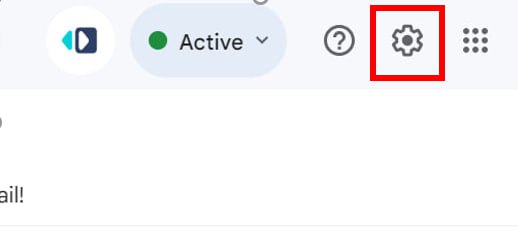
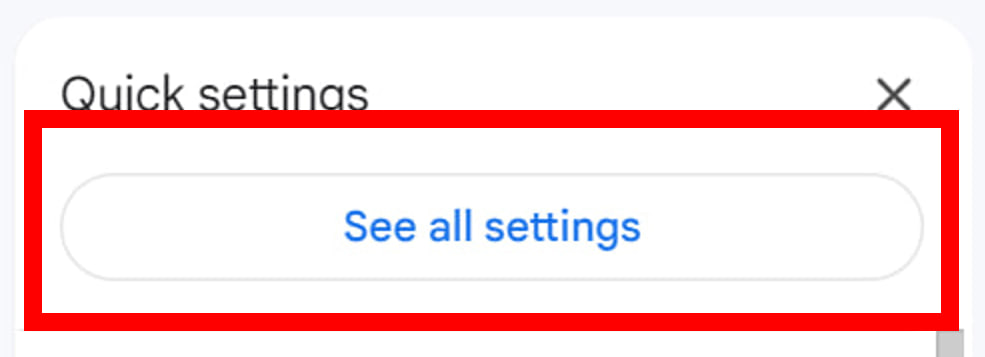
Là, vous trouverez la section « Signature » et pourrez faire défiler jusqu'à la signature et coller ou créer celle que vous souhaitez utiliser.
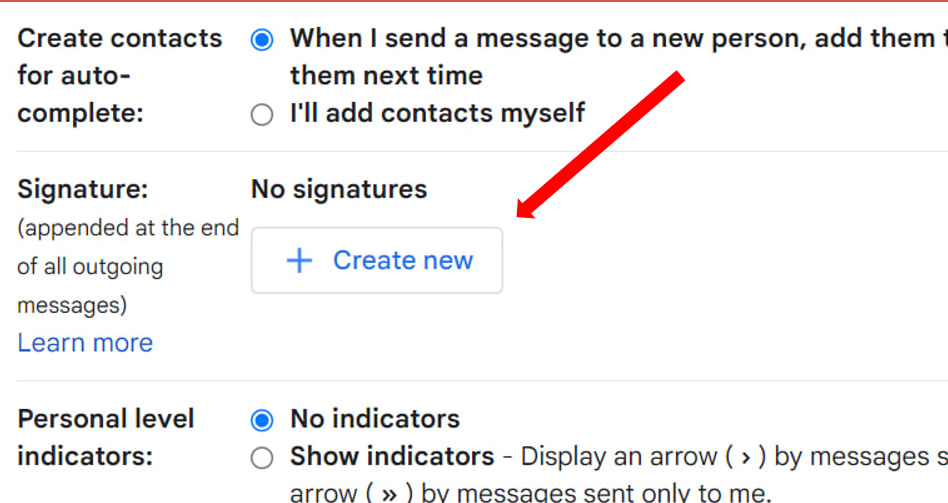
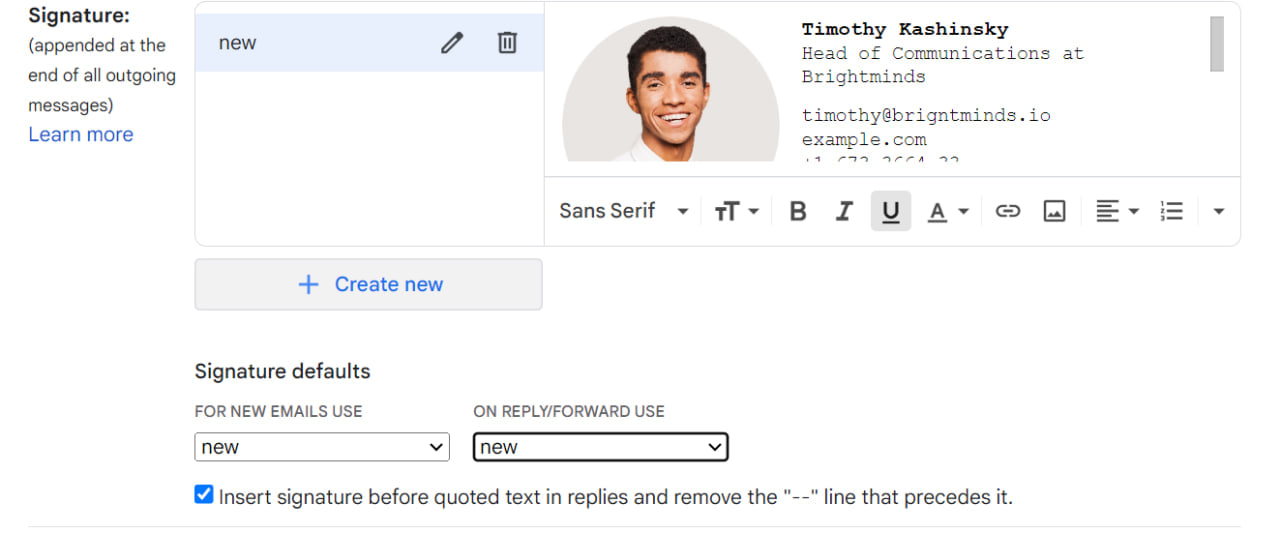
Une fois que vous avez défini l'option par défaut, cliquez sur Enregistrer les modifications et votre nouvelle signature devrait être prête à être utilisée dans chaque e-mail que vous envoyez.

2. L'option 'Pas de signature' sélectionnée
Parfois, la raison pour laquelle une signature électronique n'apparaît pas dans Gmail n'est pas compliquée. Il se peut que vous n'ayez pas choisi de signature dans votre compte Gmail, même si vous l'avez configurée dans la zone de signature.
Pour vérifier cela, commencez simplement à rédiger un nouvel e-mail, cliquez sur l'icône Stylo en bas et vérifiez si l'option « Aucune signature » est celle cochée.
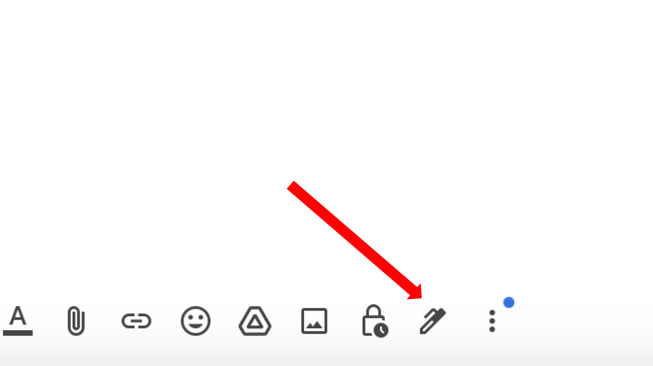
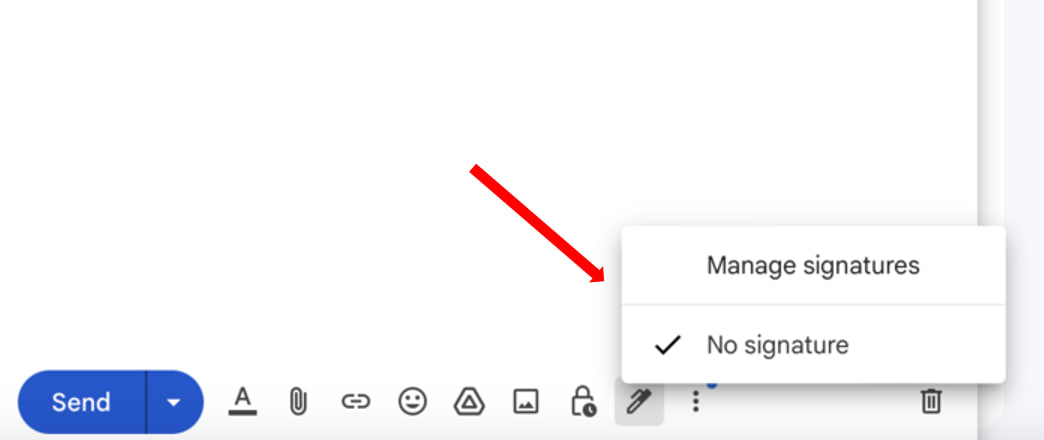
Si c'est le cas, cliquez sur l'icône d'engrenage dans le coin supérieur droit, sélectionnez « Voir tous les paramètres » et faites défiler vers le bas pour trouver la section « Signature ». Pour que la signature apparaisse, vous devrez choisir la signature électronique que vous souhaitez utiliser pour les nouveaux e-mails et les réponses/transferts, alors assurez-vous que la bonne signature est sélectionnée dans les deux champs.
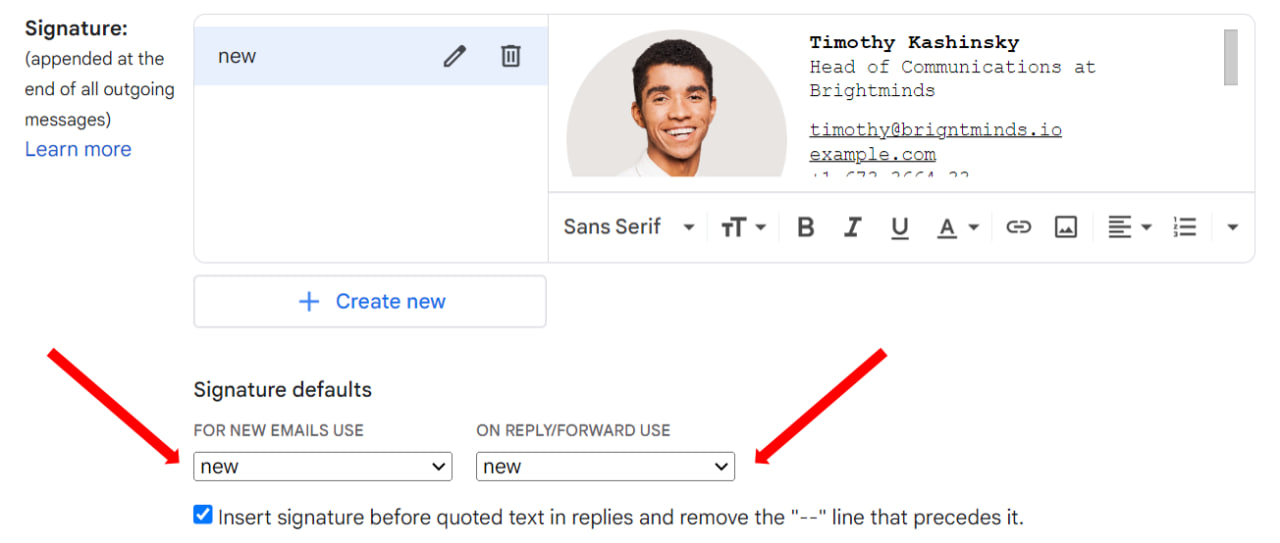
3. Signature incorrecte sélectionnée
Avoir plusieurs signatures dans Gmail est simple. Mais cela signifie également que vous pouvez accidentellement sélectionner une mauvaise signature, qui peut être incomplète, vide ou contenir des informations obsolètes.
Mais même si vous souhaitez peut-être avoir plusieurs signatures pour différentes occasions, il est important de savoir comment les modifier rapidement afin d'utiliser la bonne avec chaque e-mail.
Dans Gmail, vous pouvez créer autant de signatures en recherchant l'icône d'engrenage, en sélectionnant « Voir tous les paramètres » et en choisissant « Créer un nouveau », ce qui vous permettra d'ajouter autant de signatures que vous le souhaitez. Ensuite, cliquez simplement sur l'icône Stylo au bas d'un nouveau message, sélectionnez celui que vous souhaitez utiliser maintenant et vous devriez être prêt à partir.
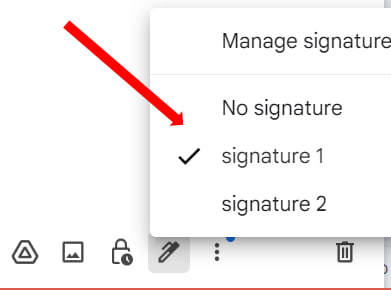
4. Problèmes de formatage des signatures
Il existe de nombreux exemples de signatures électroniques qui montrent les possibilités de personnalisation infinies que vous pouvez utiliser. Mais en même temps, vous devez être attentif non seulement à leur apparence, mais également à la question de savoir s'ils ne causeront pas de problèmes de formatage qui pourraient entraîner 1) un non-affichage de votre signature ou 2) un non-affichage de l'image de la signature. .
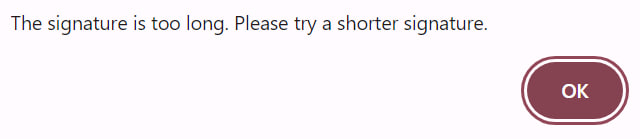
Lorsque vous utilisez un formatage excessif dans vos e-mails, il devient beaucoup plus difficile de garantir que tout s'affichera correctement. Les clients de messagerie peuvent ne pas reconnaître le formatage, déformer votre signature ou même ne pas l'afficher du tout.
Certaines des causes les plus courantes de problèmes de formatage dans les e-mails sont l'utilisation excessive du gras, de l'italique et des couleurs, ce qui peut créer des problèmes de rendu des formats dans différents clients de messagerie.
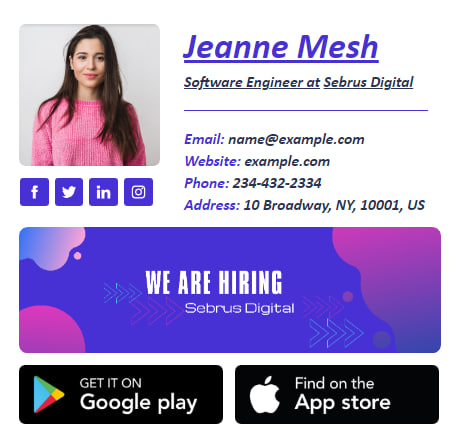
Il faut également savoir comment ajouter une image à une signature Gmail selon les bonnes pratiques :
Évitez d'utiliser des images volumineuses qui peuvent prendre beaucoup de temps à se charger ou à s'afficher de manière incorrecte. Idéalement, utilisez une image de signature de 70 à 100 pixels de haut sur 300 à 400 pixels de large. En termes de taille de fichier, vous pouvez utiliser des outils comme TinyPNG pour la réduire. Utilisez des liens d’images valides et provenant de sources fiables. Idéalement, téléchargez vos images sur Google Drive ou Photos lorsque vous utilisez Gmail.
L'image peut ne pas s'afficher si le lien est rompu, expiré ou n'est pas accessible au public. Assurez-vous de vérifier et de valider le lien de votre fichier image et ses autorisations pour confirmer que l'image a une URL valide et est partagée publiquement.
Considérez le meilleur format pour une signature électronique lors de la sélection d'une image. Tous les clients de messagerie ne prennent pas en charge tous les formats d'image, il est donc recommandé d'utiliser les formats les plus courants tels que JPG, PNG ou GIF.
5. Erreurs de code HTML dans la signature
L'utilisation des signatures de courrier électronique HTML offre une gamme d'options de personnalisation, notamment des bannières, des images et des éléments de conception. Mais lorsque vous le configurez incorrectement, HTML peut potentiellement provoquer toute une série de problèmes de formatage pouvant déformer la signature, voire même l'empêcher de s'afficher du tout.
Si vous concevez votre propre signature électronique HTML, vous devez vérifier si chaque balise est fermée et correspond correctement. Vous devez également savoir quels types de balises sont pris en charge. Cependant, si vous n'avez pas une vaste expérience, il est difficile de dépanner votre propre code.

Au lieu de cela, il est beaucoup plus facile d'utiliser une conception professionnelle qui garantira que votre signature reste cohérente sur différents appareils et clients de messagerie. Vous pouvez soit engager des professionnels pour créer une signature pour vous, soit utiliser le générateur de signatures électroniques Newoldstamp, qui propose une gamme de modèles parmi lesquels choisir.
6. Le compositeur de Gmail est défini en texte brut
Une autre raison pour laquelle une signature HTML peut ne pas s'afficher correctement est que le compositeur de Gmail dans votre compte est défini en mode texte brut. Ce mode affiche uniquement le texte brut et ne prend en charge aucune des fonctionnalités de texte enrichi requises par les signatures HTML.
Voici comment résoudre le problème d'une signature électronique qui n'apparaît pas dans Gmail en raison de paramètres de texte brut :
1. Cliquez sur « Rédiger » dans votre compte Gmail pour créer un nouvel e-mail.
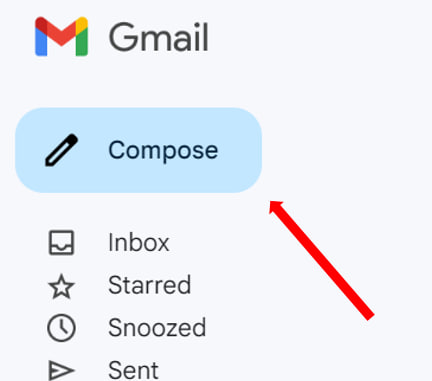
2. Recherchez les trois points verticaux dans le menu en bas et assurez-vous que le mode Texte brut n'est pas coché à côté. Si c'est le cas, décochez-le.
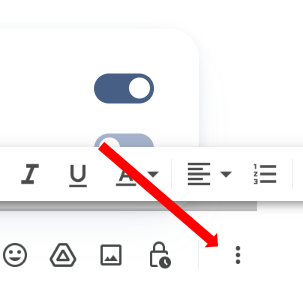
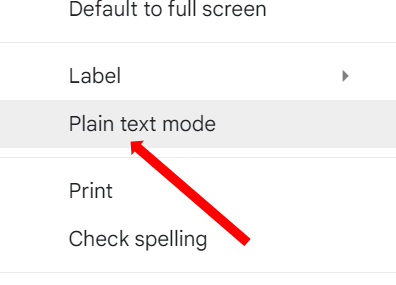
7. Signatures cachées
Si vous ajoutez une signature à votre compte Gmail et qu'elle disparaît une fois que vous cliquez sur Envoyer, il se peut qu'elle soit définie sur le mode Masquer les signatures par Gmail. Parfois, Gmail masque les signatures électroniques par défaut. Vous devez donc consulter les paramètres Gmail pour voir si ce n'est pas le problème.
Par exemple, lorsque vous participez à des chaînes d'e-mails, Gmail masquera parfois votre contenu sous le texte cité dans le corps de l'e-mail. Pour afficher votre signature, faites défiler vers le bas du message, puis cliquez sur Afficher le contenu coupé.
Une façon de procéder consiste à accéder à votre section Signature et à vérifier si la case permettant de signer votre signature apparaît avant que le texte cité ne soit marqué d'une coche. Si ce n'est pas le cas, votre signature risque d'être enfouie dans les conversations par courrier électronique, la rendant pratiquement inutile, alors assurez-vous de cocher la case.
![]()
8. Problèmes techniques
Dans de rares occasions, la raison pour laquelle votre signature Gmail ne s'affiche pas est un problème avec le client de messagerie. Gmail présente parfois des erreurs de serveur ou d'autres types de problèmes qui peuvent entraîner un affichage incorrect des e-mails, ce pour quoi les utilisateurs ne peuvent rien faire.
Si vous ne savez pas s'il existe un problème actuel susceptible d'empêcher l'affichage de votre signature, vous pouvez rechercher des mises à jour sur Gmail ou contacter l'assistance.
Lorsque le problème ne vient pas de Gmail, vous pouvez essayer de vider le cache de votre navigateur, mettre à jour votre Chrome ou votre navigateur de signature par défaut, ou vérifier si l'un de vos modules complémentaires tiers pourrait interférer avec l'affichage correct de la signature personnalisée.
Comment vous assurer que votre signature est toujours visible
La mise en place d'une signature électronique efficace peut avoir un impact énorme sur votre entreprise. Et à présent, vous devriez avoir une solide compréhension de ce que vous pouvez faire pour résoudre les problèmes d’affichage des signatures sur Gmail.
Mais il y a d'autres éléments à prendre en compte pour garantir que votre signature reste non seulement visible dans chaque e-mail que vous envoyez, mais qu'elle soit également belle et contienne toutes les informations que vous souhaitez partager avec votre public.
Voici quelques choses que vous devriez faire pour apprendre à mieux gérer votre signature électronique.
Mettez régulièrement à jour votre signature
Étant donné que votre signature électronique est un élément crucial de votre image de marque et même de votre marketing, il est logique que les informations qu'elle contient soient également très importantes. À mesure que votre entreprise se développe ou que les circonstances changent, vous aurez besoin de votre signature pour suivre le rythme, en la mettant à jour avec les informations exactes et importantes.
Cela signifie:
Examiner régulièrement vos coordonnées, y compris votre numéro de téléphone, votre adresse, votre site Web et vos profils de réseaux sociaux.
Assurez-vous que les éléments de marque tels que votre logo sont à jour et cohérents avec votre présence en ligne.
Vérifier si vos informations personnelles sont exactes et mettre à jour votre titre de poste ou vos principales réalisations en conséquence.
Lorsque vous utilisez des bannières, vérifiez si votre offre est toujours pertinente et que l'URL fonctionne toujours correctement.
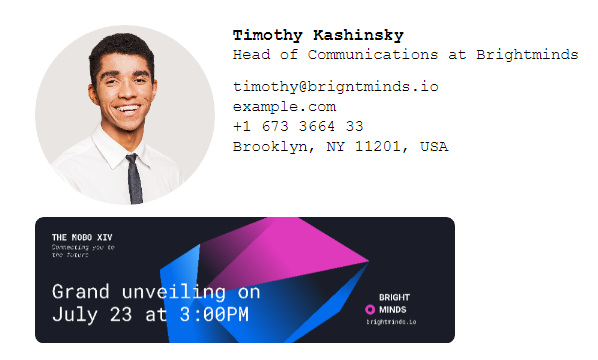
Utiliser un outil de gestion de signature dédié
Les utilisateurs plus occasionnels peuvent utiliser les options de signature par défaut de Gmail, soit en créant une signature à partir de zéro, soit en collant un simple modèle de signature à partir du Web.
Mais même si cela peut fonctionner dans une certaine mesure, les professionnels qui souhaitent maximiser l’impact de leur signature peuvent bénéficier d’une solution complète de gestion des signatures électroniques comme Newoldstamp.
Voici à quoi vous pouvez vous attendre lorsque vous utilisez un outil de signature électronique professionnel :
Accédez à une gamme de fonctionnalités de conception puissantes qui permettent de créer de superbes signatures en quelques minutes. En tirant parti de modèles éprouvés, vous pouvez faire correspondre votre signature à votre marque, à votre public et aux objectifs que vous souhaitez atteindre.
Pour les entreprises disposant de grandes équipes, Newoldstamp facilite la création de plusieurs signatures à l'aide d'un seul modèle principal afin de garantir la cohérence dans toute l'organisation.
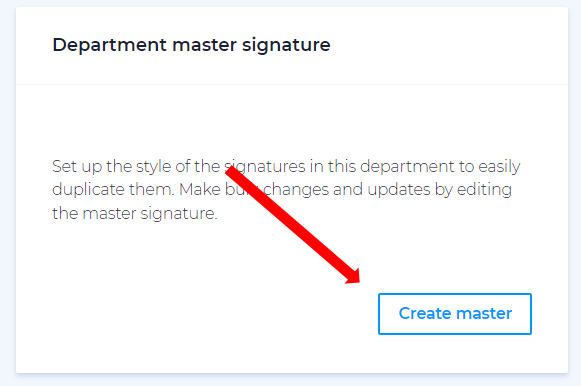
Si vous souhaitez ajouter des images telles que des photos personnelles, des logos ou des bannières, Newoldstamp propose un processus intuitif et rapide tout en garantissant que le format reste cohérent et s'affiche correctement sur tous les appareils.
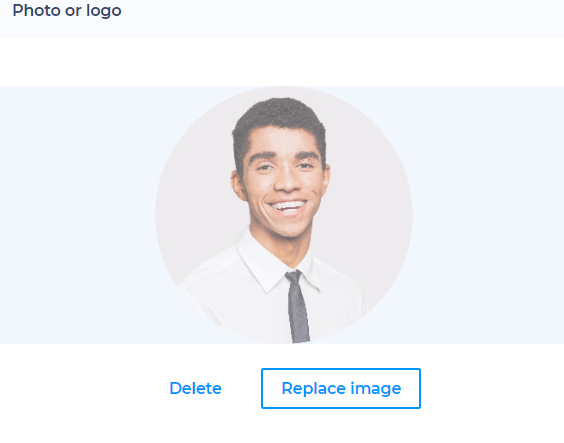
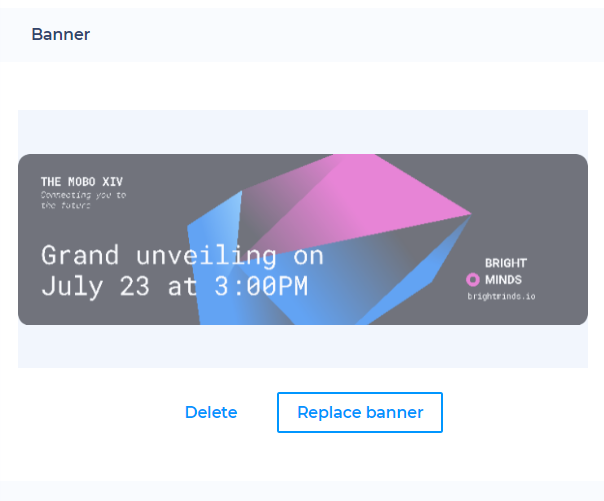
Newoldstamp garantit que vos signatures s'affichent parfaitement sur Gmail ou sur tout autre client de messagerie que vous utilisez. Une fois que vous avez créé votre signature, pour qu'elle apparaisse et s'affiche parfaitement dans vos e-mails, il suffit de la coller dans la zone de signature.
Conclusion
À ce stade, vous devriez avoir toutes les connaissances nécessaires pour vous assurer de ne plus jamais avoir besoin de rechercher sur Google « ma signature ne s'affiche pas dans Gmail ». Et lorsque vous utilisez un outil professionnel de gestion des signatures électroniques, vous n’aurez pas à résoudre de problèmes de formatage en premier lieu.
Si vous êtes prêt à adopter une meilleure façon de gérer les signatures électroniques pour votre entreprise, lancez-vous avec Newoldstamp dès aujourd'hui !
FAQ:
Pourquoi ma signature est-elle coupée sur Gmail ?
Il existe plusieurs raisons pour lesquelles votre signature peut être coupée dans Gmail :
- Longueur de la signature. Gmail a une limite de caractères pour les signatures. Si votre signature dépasse cette limite, elle risque d'être tronquée.
- Problèmes de formatage. Une mise en forme complexe telle que des tableaux, des images ou des sauts de ligne excessifs peut entraîner la suppression de votre signature par Gmail.
- Extensions de navigateur. Certaines extensions de navigateur peuvent interférer avec le formatage de Gmail et entraîner des problèmes de signature.
Pourquoi ma signature Gmail n'apparaît-elle pas dans les réponses ou les transferts ?
Gmail vous permet de configurer différentes signatures pour les nouveaux e-mails et les réponses/transferts. Vous devrez peut-être ajuster vos paramètres si votre signature n'apparaît pas dans les réponses ou les transferts. Accédez aux paramètres Gmail, puis à « Général » et assurez-vous que votre signature est configurée pour apparaître dans les réponses et les transferts.
Pourquoi ma signature Gmail ne s'affiche-t-elle pas sur tous les appareils ?
Vos paramètres de signature Gmail doivent s'appliquer sur tous les appareils sur lesquels vous êtes connecté à votre compte. Toutefois, si vous avez récemment apporté des modifications, la synchronisation sur tous les appareils peut prendre du temps.
Comment faire en sorte que ma signature apparaisse automatiquement dans Gmail ?
1. Accédez à « Paramètres » dans votre compte Gmail.
2. Cliquez sur 'Voir tous les paramètres'.
3. Sous l'onglet « Général », faites défiler jusqu'à la section Signature.
4. Créez ou modifiez votre signature dans la case désignée.
5. Assurez-vous que l'option « Aucune signature » n'est pas sélectionnée.
6. Définissez la signature désignée pour les nouveaux e-mails et les réponses/transferts.
7. Enregistrez vos modifications pour activer les valeurs par défaut de la signature.
